Sabit diske erişim nasıl geri kazanılır, sabit disk açılamaması hatası nasıl düzeltilir

Bu yazımızda, sabit diskiniz bozulduğunda ona nasıl yeniden erişebileceğinizi anlatacağız. Haydi gelin birlikte izleyelim!
Son yıllarda Steam, PC oyuncuları için en iyi video oyunu dağıtıcısı olarak varlığını kanıtladı. Hepsi bir arada oyun yazılımı, kullanıcıların verilerini güvenli bir şekilde yedeklerken oyunlarını satın almalarına, indirmelerine ve düzenlemelerine olanak tanır. Ancak, düzenli Steam kullanıcıları indirmelerin yavaşladığını ve beklenenden çok daha uzun sürdüğünü bildirdi. Steam hesabınızda benzer sorunlar yaşanıyorsa, Steam'in nasıl daha hızlı indirileceğini anlamanıza yardımcı olacak bir kılavuz burada.
İndirme hızım neden Steam'de bu kadar yavaş?
Steam'deki yavaş indirme hızları, hatalı ağ bağlantılarından uygulamadaki uygun olmayan ayarlara kadar çeşitli faktörlere bağlanabilir. Soruna ağ sağlayıcınız neden olmadıkça, diğer tüm yavaş indirme hızı sorunları bilgisayarınızın kendisi aracılığıyla çözülebilir. Steam indirme hızınızı nasıl artıracağınızı öğrenmek için okumaya devam edin.

İçindekiler
Steam'de indirdiğiniz her oyun için bazı ek dosyalar önbelleğe alınmış depolama biçiminde depolanır. Bu dosyalar, buhar indirmelerinizi yavaşlatmaktan başka bir amaca hizmet etmez. Steam'de indirme önbelleğini şu şekilde temizleyebilirsiniz:
1. Bilgisayarınızda Steam uygulamasını açın ve ekranın sol üst köşesindeki 'Steam' seçeneğine tıklayın .
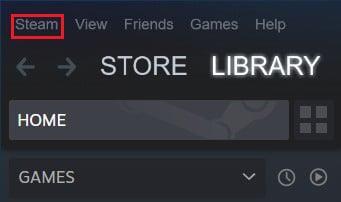
2. Açılan seçeneklerden devam etmek için 'Ayarlar'a tıklayın .
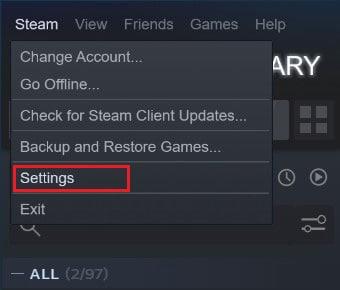
Ayarları penceresi 3. gezindiğini için 'İndirme' menüsünden.
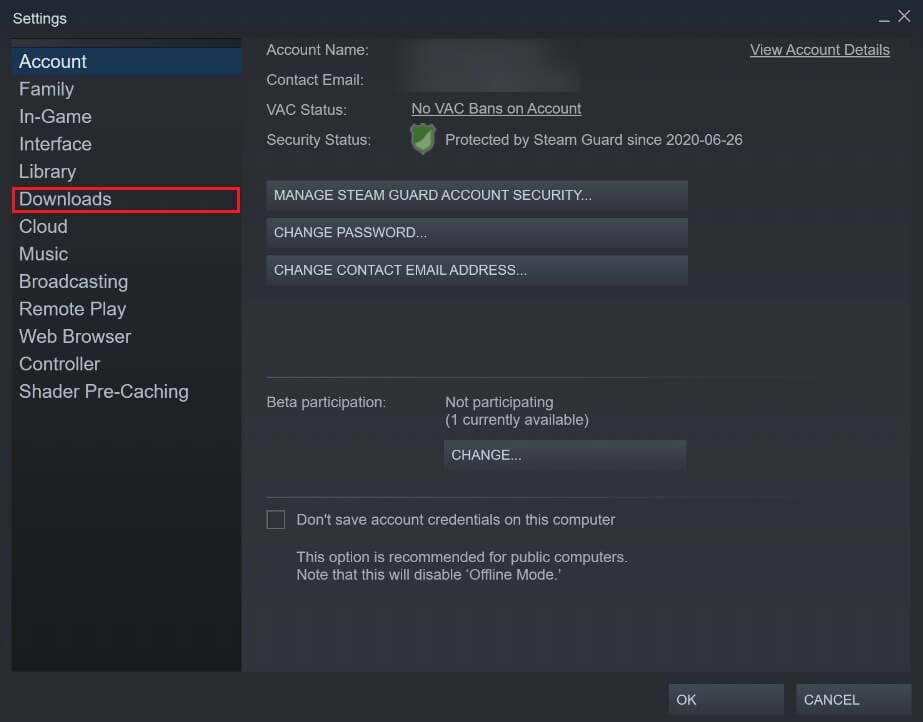
4. İndirilenler sayfasının alt kısmında, ' İndirme Önbelleğini Temizle'yi tıklayın .
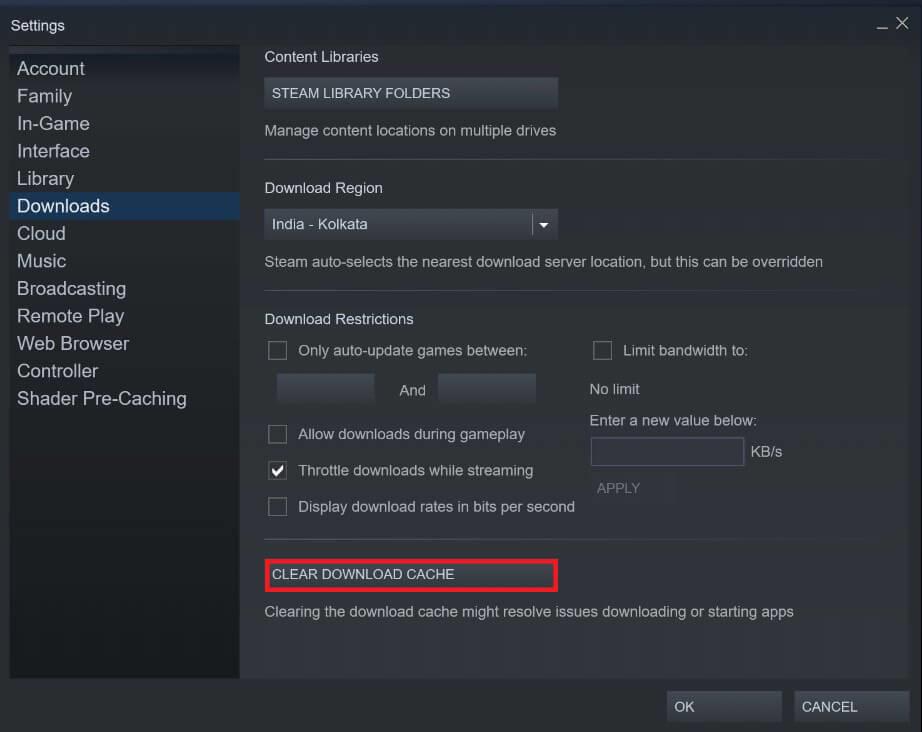
5. Bu, gereksiz önbellek deposunu temizleyecek ve Steam indirmelerinizi hızlandıracaktır.
Steam'in dünya çapında farklı bölgelerde düzgün çalışmayı kolaylaştıran çeşitli sunucuları vardır. Steam'de indirme bölgesini değiştirirken temel kural, bölge gerçek konumunuza ne kadar yakınsa indirme hızının o kadar hızlı olmasıdır.
1. Yukarıda belirtilen adımları izleyerek Steam uygulamanızda 'İndirme' Ayarlarını açın.
2. Steam'in dünya çapında sahip olduğu sunucuların listesini görmek için 'İndirme Bölgesi' başlıklı bölüme tıklayın .
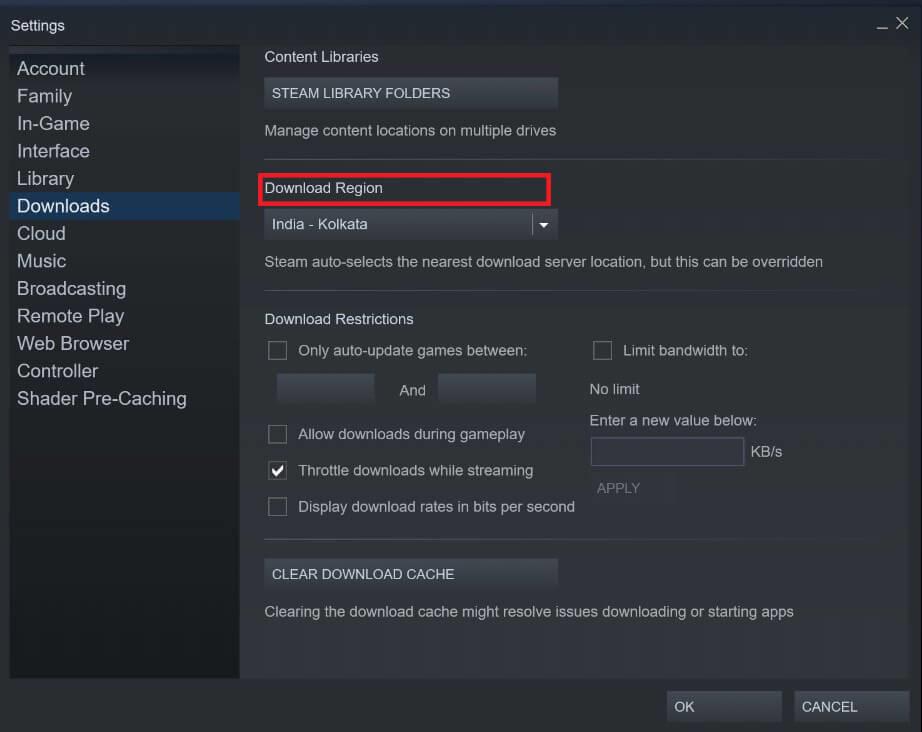
3. Bölgeler listesinden konumunuza en yakın bölgeyi seçin .
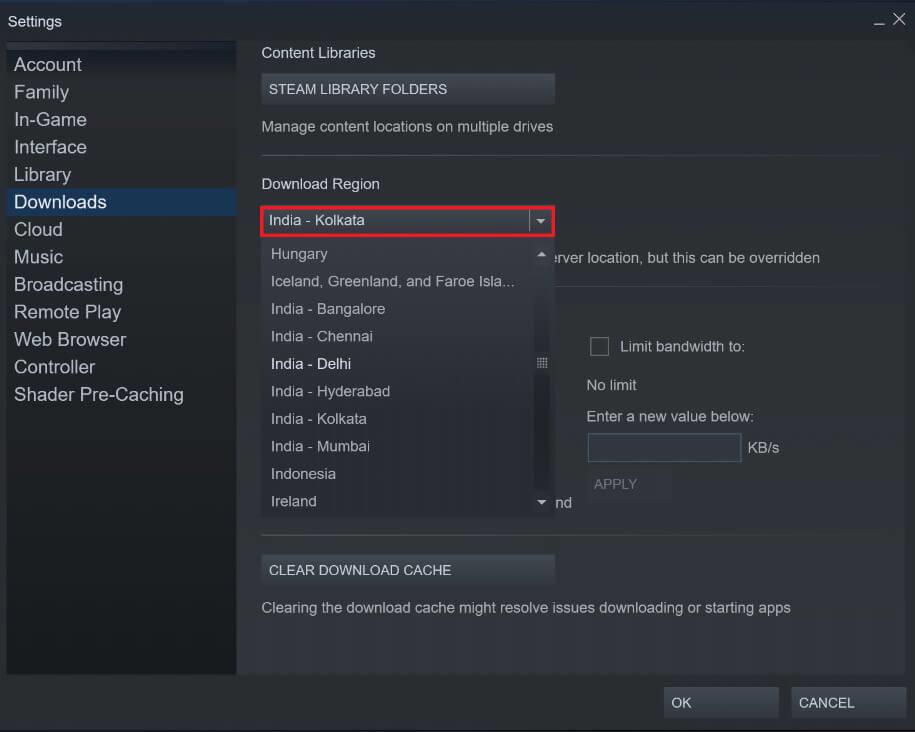
4. Bu sırada, indirme bölgesinin altındaki indirme kısıtlamaları panelini gözlemleyin. Burada, 'Bant genişliğini sınırla' seçeneğinin işaretli olmadığından ve 'Akış sırasında indirmeleri azalt' seçeneğinin etkinleştirildiğinden emin olun.
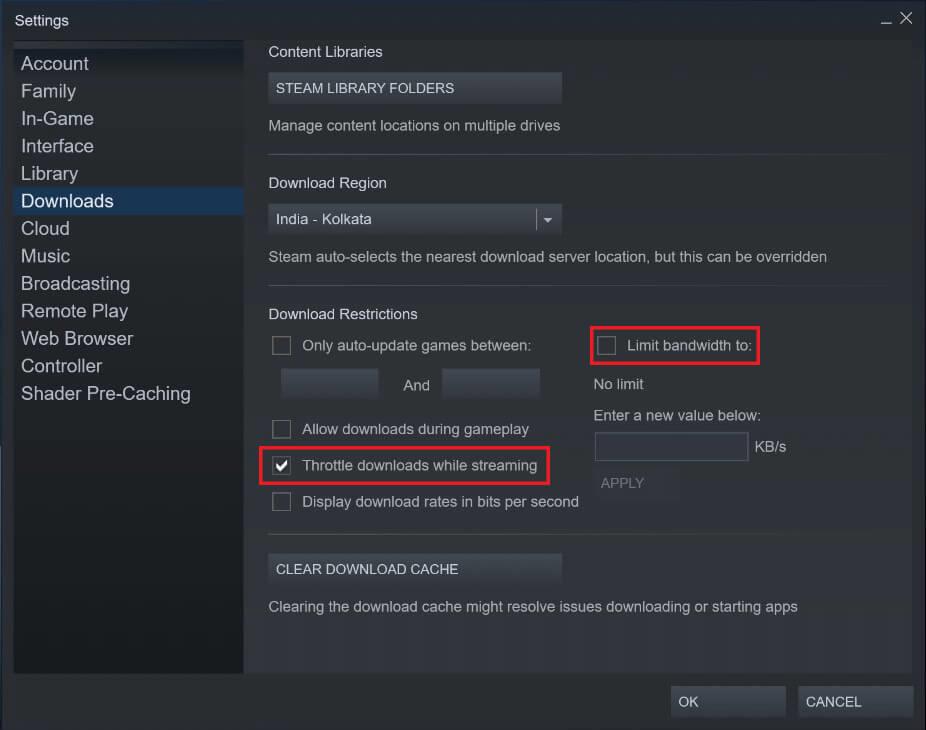
5. Tüm bu değişiklikler yapıldıktan sonra Tamam'a tıklayın. Steam hesabınızdaki indirme hızı çok daha hızlı olmalıdır.
Ayrıca Okuyun: Steam Açılmıyor Sorunu Düzeltmenin 12 Yolu
Bilgisayarınızın arka planında her zaman çalışan yüzlerce uygulama ve yazılım vardır. Bu uygulamalar, sisteminizi yavaşlatma ve internet bağlantısını kesme, Steam gibi uygulamaların yavaş indirmelerine neden olma eğilimindedir. Bununla birlikte, Steam'e daha yüksek bir öncelik vererek ve indirme hızını kolaylaştırmak için bilgisayarınızın kaynaklarından daha fazlasını tahsis ederek bu ayarları yapabilirsiniz.
1. Windows cihazınızın sol alt köşesindeki başlat menüsüne sağ tıklayın .
2. Seçenekler listesinden devam etmek için 'Görev Yöneticisi'ne tıklayın .
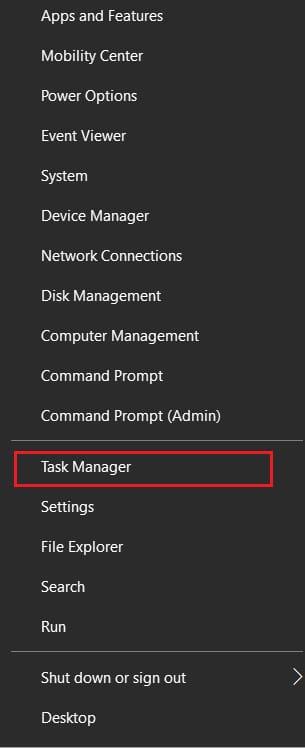
3. Görev Yöneticisinde, üst kısımdaki panelde bulunan 'Ayrıntılar' seçeneğine tıklayın .
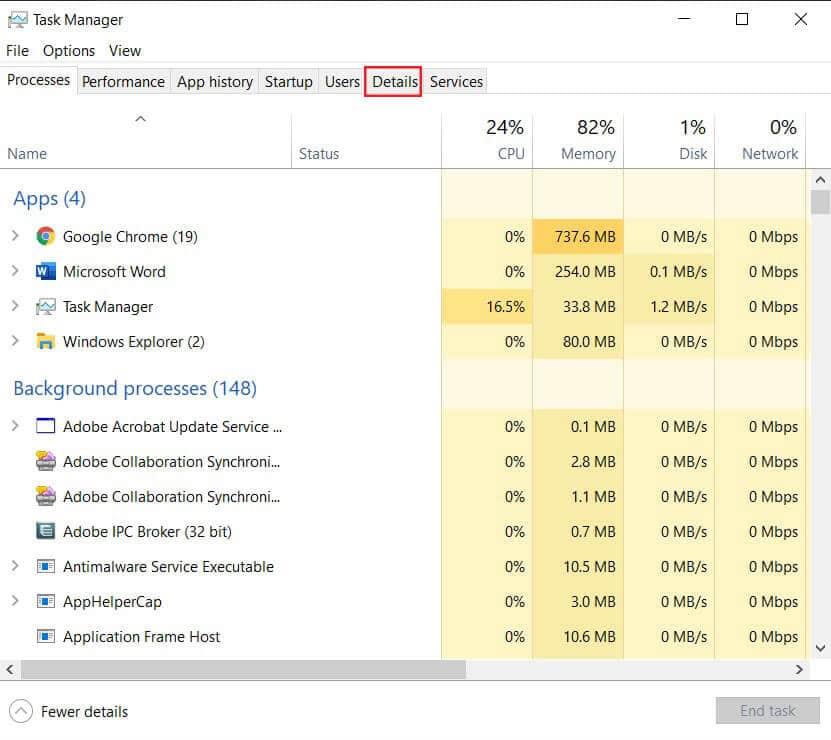
4. Tüm işlemleri alfabetik sıraya göre sıralamak için listenin üstündeki 'Ad' seçeneğine tıklayın , ardından aşağı kaydırın ve Steam uygulamasıyla ilgili tüm seçenekleri bulun .
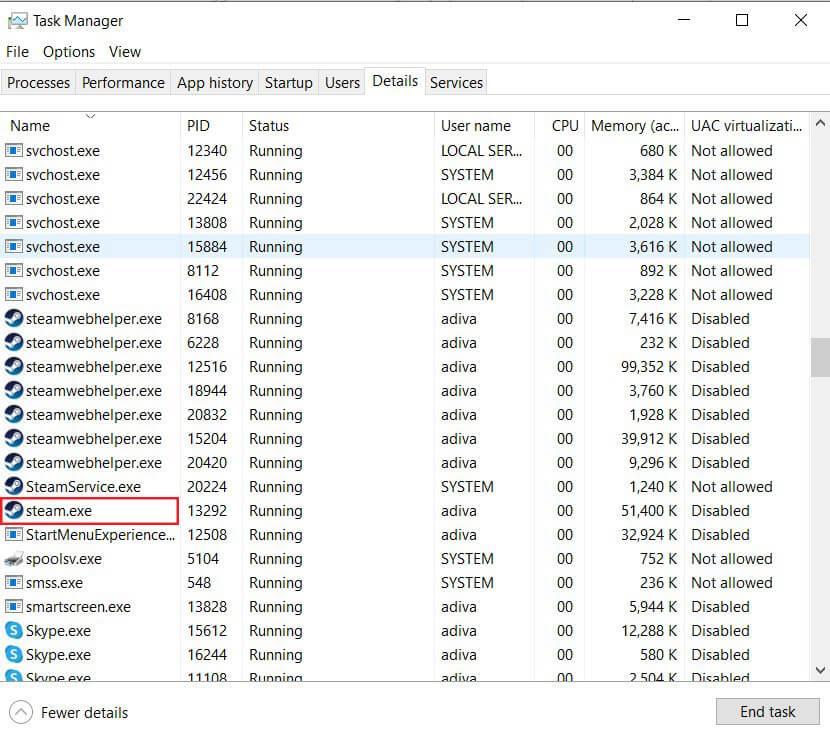
5. 'steam.exe' seçeneğine sağ tıklayın ve imlecinizi 'Önceliği ayarla' seçeneğine sürükleyin .
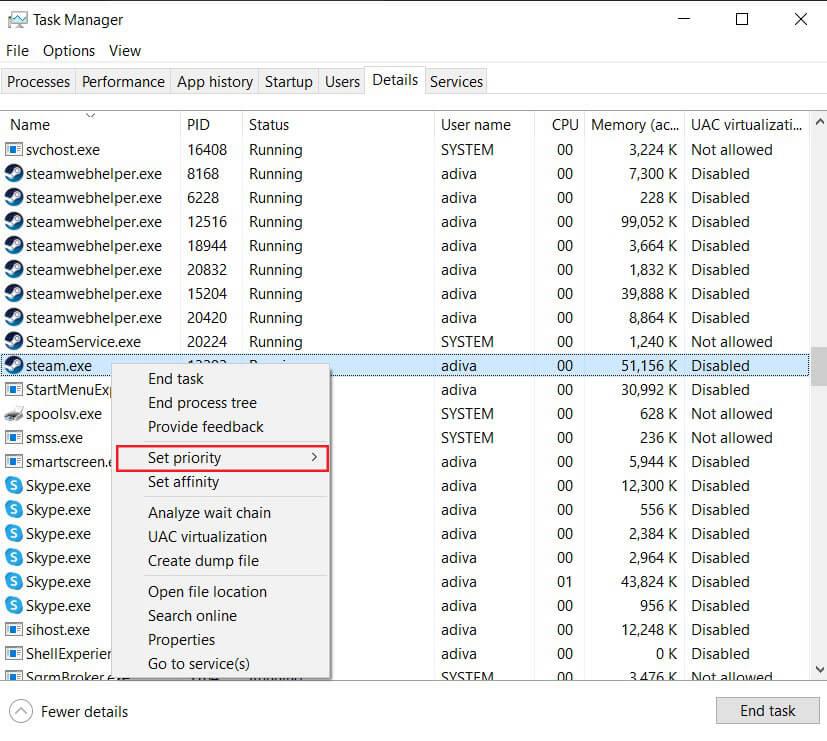
6. Steam'in daha fazla RAM kullanmasına izin vermek için listeden 'Yüksek' seçeneğine tıklayın .
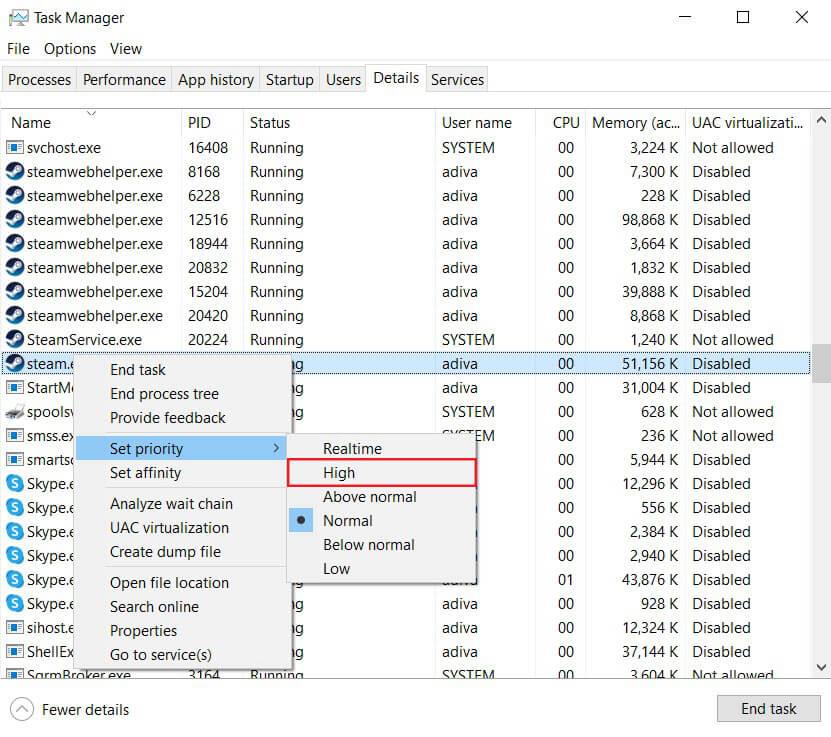
7. Bir uyarı penceresi açılacaktır. Devam etmek için 'Önceliği değiştir'i tıklayın .
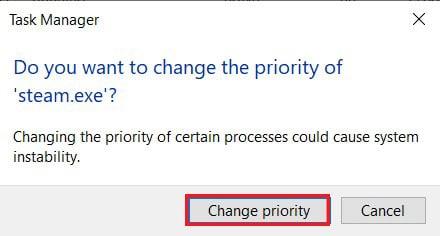
8. Steam uygulamanız indirmeler konusunda daha hızlı ve verimli olmalıdır.
Virüsten koruma uygulamaları ve güvenlik duvarları, sistemimizi korumaya çalıştıklarında iyi bir anlam ifade eder, ancak bu süreçte genellikle internet kullanımını kısıtlar ve bilgisayarınızı yavaşlatır . Bilgisayarınıza sınırsız erişimi olan güçlü bir antivirüsünüz varsa, Steam'in dosyaları çok daha yavaş indirmesine neden olmuş olabilir. Steam'i hızlandırmak için güvenlik duvarını ve antivirüsü şu şekilde devre dışı bırakabilirsiniz:
1. PC'nizde Ayarlar uygulamasını açın ve 'Güncelleme ve Güvenlik' başlıklı seçeneğe gidin .

2. Sol taraftaki panelde Windows Güvenlik'e gidin .
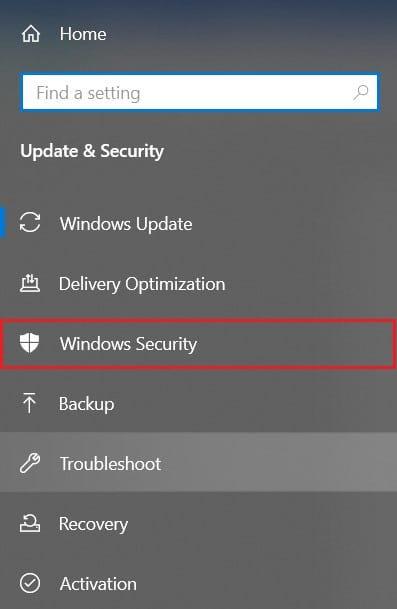
3. Devam etmek için 'Virüs ve Tehdit Eylemleri'ne tıklayın .

4. Virüs ve tehdit koruması ayarlarını bulmak için aşağı kaydırın ve 'Ayarları yönet'i tıklayın .
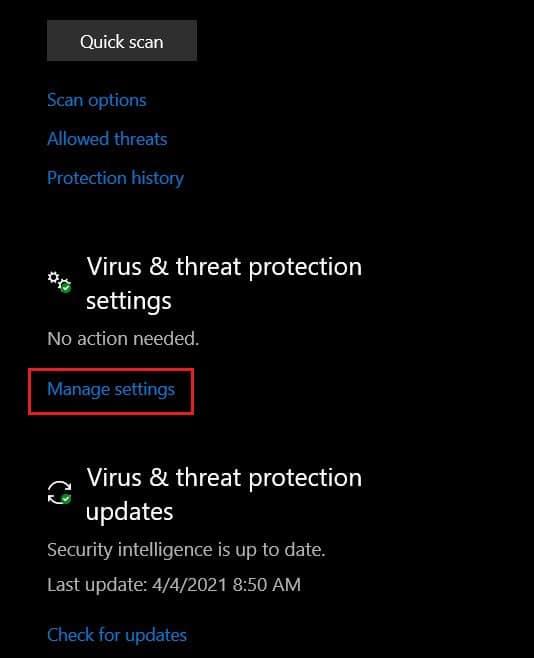
5. Bir sonraki sayfada, kapatmak için ' Gerçek zamanlı koruma ' özelliğinin yanındaki geçiş anahtarına tıklayın . Üçüncü taraf bir virüsten koruma yazılımı kullanıyorsanız, manuel olarak devre dışı bırakmanız gerekir.
6. Tamamlandığında, Steam artık indirme hızını yavaşlatan güvenlik duvarlarından ve antivirüslerden etkilenmeyecektir. Belirli bir oyunu indirdikten sonra, devre dışı bırakılan tüm güvenlik ayarlarını yeniden etkinleştirdiğinizden emin olun.
Bununla Steam'deki indirme hızını artırmayı başardınız. Uygulamanın bir sonraki yavaşlaması ve indirme işlemlerinin beklenenden uzun sürmesi durumunda, sorunu çözmek için yukarıda belirtilen adımları uygulamanız yeterlidir.
Tavsiye edilen:
Bu makalenin , buhar indirme işlemini nasıl daha hızlı hale getireceğinizi anlamanıza yardımcı olacağını umuyoruz . Ancak, gerekli tüm adımlara rağmen hız değişmeden kalırsa, yorumlar bölümünden bize ulaşın, yardımcı olabiliriz.
Bu yazımızda, sabit diskiniz bozulduğunda ona nasıl yeniden erişebileceğinizi anlatacağız. Haydi gelin birlikte izleyelim!
İlk bakışta AirPods, diğer gerçek kablosuz kulaklıklara benziyor. Ancak birkaç az bilinen özelliği keşfedilince her şey değişti.
Apple, yepyeni buzlu cam tasarımı, daha akıllı deneyimler ve bilindik uygulamalarda iyileştirmeler içeren büyük bir güncelleme olan iOS 26'yı tanıttı.
Öğrencilerin çalışmaları için belirli bir dizüstü bilgisayara ihtiyaçları vardır. Bu dizüstü bilgisayar, seçtikleri bölümde iyi performans gösterecek kadar güçlü olmasının yanı sıra, tüm gün yanınızda taşıyabileceğiniz kadar kompakt ve hafif olmalıdır.
Windows 10'a yazıcı eklemek basittir, ancak kablolu cihazlar için süreç kablosuz cihazlardan farklı olacaktır.
Bildiğiniz gibi RAM, bir bilgisayarda çok önemli bir donanım parçasıdır; verileri işlemek için bellek görevi görür ve bir dizüstü bilgisayarın veya masaüstü bilgisayarın hızını belirleyen faktördür. Aşağıdaki makalede, WebTech360, Windows'ta yazılım kullanarak RAM hatalarını kontrol etmenin bazı yollarını anlatacaktır.
Akıllı televizyonlar gerçekten dünyayı kasıp kavurdu. Teknolojinin sunduğu pek çok harika özellik ve internet bağlantısı, televizyon izleme şeklimizi değiştirdi.
Buzdolapları evlerde sıkça kullanılan cihazlardır. Buzdolapları genellikle 2 bölmeden oluşur, soğutucu bölme geniştir ve kullanıcı her açtığında otomatik olarak yanan bir ışığa sahiptir, dondurucu bölme ise dardır ve hiç ışığı yoktur.
Wi-Fi ağları, yönlendiriciler, bant genişliği ve parazitlerin yanı sıra birçok faktörden etkilenir; ancak ağınızı güçlendirmenin bazı akıllı yolları vardır.
Telefonunuzda kararlı iOS 16'ya geri dönmek istiyorsanız, iOS 17'yi kaldırma ve iOS 17'den 16'ya geri dönme konusunda temel kılavuzu burada bulabilirsiniz.
Yoğurt harika bir besindir. Her gün yoğurt yemek faydalı mıdır? Her gün yoğurt yediğinizde vücudunuzda nasıl değişiklikler olur? Hadi birlikte öğrenelim!
Bu yazıda en besleyici pirinç türleri ve seçtiğiniz pirincin sağlık yararlarından nasıl en iyi şekilde yararlanabileceğiniz ele alınıyor.
Uyku düzeninizi ve uyku vakti rutininizi oluşturmak, çalar saatinizi değiştirmek ve beslenmenizi buna göre ayarlamak, daha iyi uyumanıza ve sabahları zamanında uyanmanıza yardımcı olabilecek önlemlerden birkaçıdır.
Kiralayın Lütfen! Landlord Sim, iOS ve Android'de oynanabilen bir simülasyon mobil oyunudur. Bir apartman kompleksinin ev sahibi olarak oynayacak ve dairenizin içini iyileştirme ve kiracılar için hazır hale getirme amacıyla bir daireyi kiralamaya başlayacaksınız.
Bathroom Tower Defense Roblox oyun kodunu alın ve heyecan verici ödüller için kullanın. Daha yüksek hasara sahip kuleleri yükseltmenize veya kilidini açmanıza yardımcı olacaklar.













